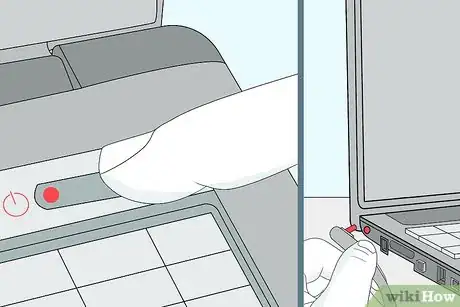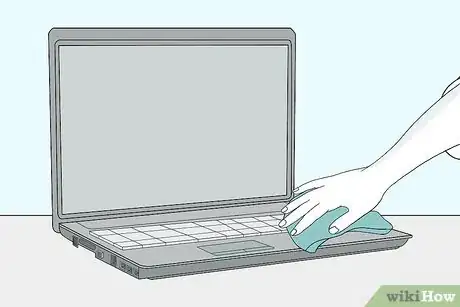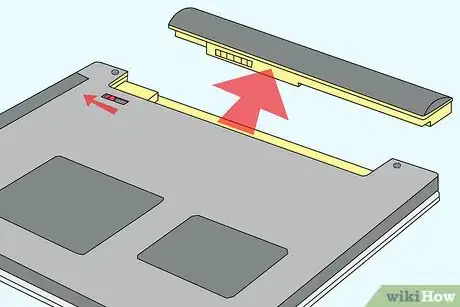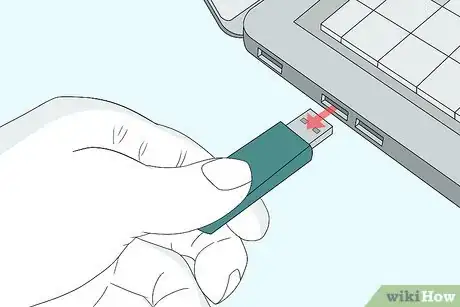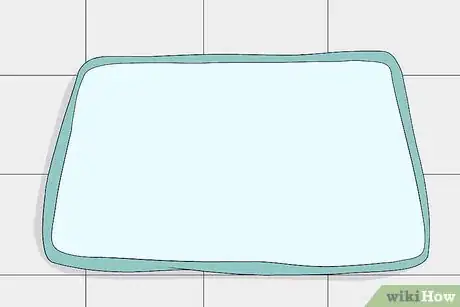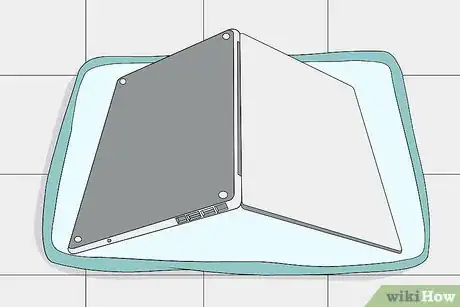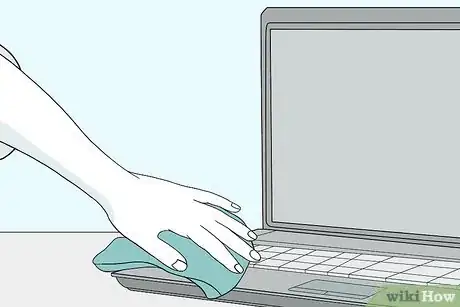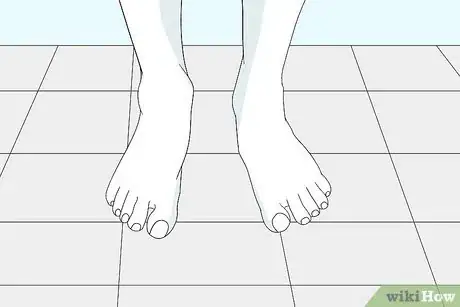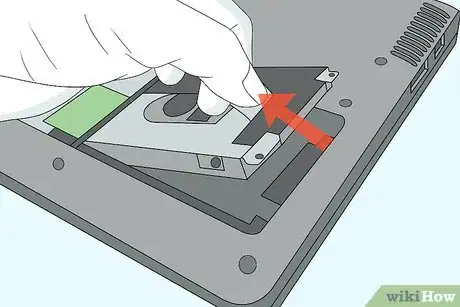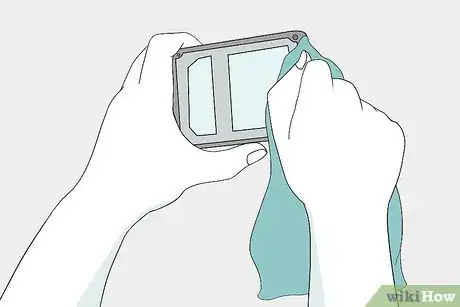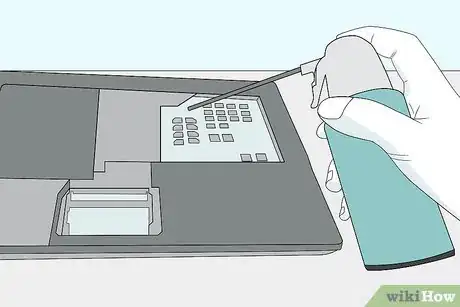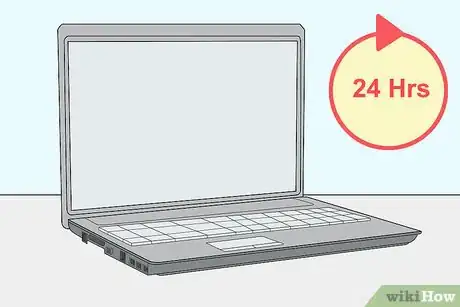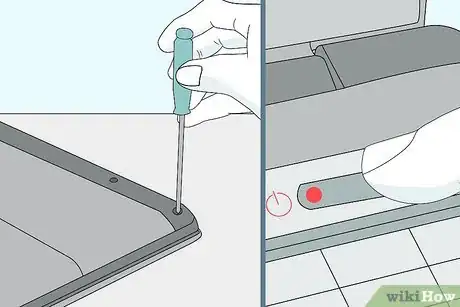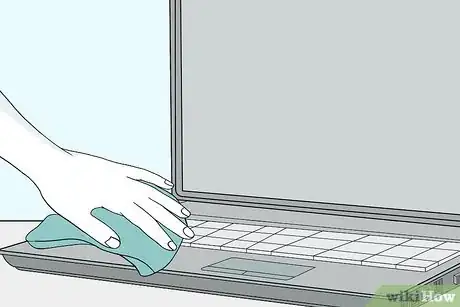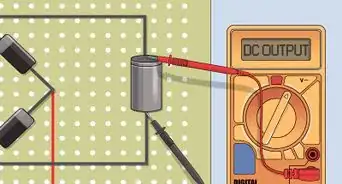Este artículo fue coescrito por Jack Lloyd. Jack Lloyd es escritor y editor de tecnología para wikiHow. Tiene más de dos años de experiencia escribiendo y editando artículos relacionados con tecnología. Es entusiasta de la tecnología y profesor de inglés.
Este artículo ha sido visto 42 359 veces.
Este artículo de wikiHow te enseñará a prevenir que tu laptop se dañe inmediatamente después de derramar un líquido sobre ella. Ten en cuenta que, aunque la información a continuación provee la mejor manera para manejar un derrame por tu cuenta, no hay forma de garantizar sin falla que puedas salvar tu laptop. De manera similar, buscar ayuda profesional es una solución mucho mejor.
Pasos
-
1Apaga la laptop y desconéctala de su fuente de energía inmediatamente. Para hacerlo, simplemente mantén presionado el botón de encendido/apagado. Si el líquido toca los circuitos en la laptop mientras están activos, lo más probable es que se produzca un cortocircuito, así que cada segundo cuenta.[1]
- Para desconectar la laptop de una fuente de energía, simplemente retira el cable cargador de la laptop. Normalmente se encuentra en el lado izquierdo o derecho del armazón.
-
2Retira la laptop de cualquier líquido residual. Esto minimizará su exposición a más líquidos y reducirá el riesgo de una descarga eléctrica.
-
3Coloca la laptop al revés y saca la batería si es posible. Normalmente, puedes hacerlo poniendo la laptop boca abajo, deslizando un panel debajo de la parte inferior y jalando suavemente la batería.
- Este paso no es posible en una MacBook sin destornillar primero la parte inferior de la laptop del resto del armazón.
-
4Desconecta todo el hardware externo. Esto incluye los siguientes objetos:
- dispositivos USB (memorias flash, adaptadores inalámbricos, cargadores, etc.)
- tarjetas de memoria
- controles (por ejemplo, el ratón)
- el cargador de la laptop
-
5Coloca una toalla sobre una superficie plana. Este es el lugar en donde colocarás la laptop por un par de días, así que asegúrate de elegir un área cálida, seca y discreta.
-
6Abre la laptop lo más que puedas y colócala al revés sobre la toalla. Dependiendo de la flexibilidad de la laptop, esto dará como resultado desde una laptop en forma de carpa hasta una completamente plana. Para acelerar el proceso de secado del líquido, puedes inclinar un ventilador hacia la laptop para ayudar a evaporar el líquido más rápido.
-
7Limpia cualquier líquido evidente. Los lugares a limpiar incluyen las partes delanteras y traseras de la pantalla, el armazón de la laptop y el teclado.
- Asegúrate de que la laptop aún esté parcialmente apuntando hacia abajo mientras lo haces, de tal manera que cualquier exceso de líquido siga drenando.
-
8Conéctate a tierra antes de tocar el interior de la computadora. Conectarte a tierra eliminará cualquier electricidad estática de tu ropa o cuerpo. La electricidad estática puede apagar fácilmente el sistema de circuitos, así que es crucial realizar este paso antes de tocar las tarjetas RAM o el disco duro.
-
9Saca cualquier hardware que puedas. Si te incomoda o no estás familiarizado con la noción de extraer el RAM, el disco duro de la computadora y cualquier componente interno desmontable, mejor considera llevar la laptop a un servicio de reparación profesional.
- Normalmente puedes encontrar manuales en línea para tu computadora específica que detallan cómo reemplazar y retirar el hardware. Simplemente busca la marca y el número de modelo de tu computadora seguidos de “Extracción de RAM” (o cualquier componente que necesites extraer).
- Para una MacBook, primero tendrás que destornillar cada uno de los 10 tornillos que sujetan la base del armazón.
-
10Seca con palmaditas cualquier componente interno mojado. Para hacerlo, necesitarás un trapo de microfibra (o un trapo sin pelusa).
- Si hay exceso de agua en las áreas internas de la laptop, primero necesitas drenarla.
- Ten mucho cuidado al hacerlo.
-
11Elimina cualquier residuo seco. Usa un trapo sin pelusa para lustrar cuidadosamente cualquier mancha que no sea agua, o usa aire comprimido para hacer volar el polvo, las motas y cualquier otro residuo que no sea líquido.
-
12Deja que la laptop seque. Será recomendable que la dejes secar por lo menos un día.[2]
- Considera almacenar la laptop en un lugar seco y cálido. Por ejemplo, un deshumidificador podría mejorar el tiempo de secado.
- Nunca uses un secador de cabello para acelerar el proceso de secado de la laptop, ya que su concentración de calor es lo suficientemente intensa para dañar las partes internas de la laptop.
-
13Vuelve a armar la laptop, luego enciéndela. Si no inicia o notas distorsión en el sonido o la visualización, necesitarás llevarla a un servicio de reparación profesional (por ejemplo, el departamento técnico de un Best Buy en Estados Unidos).
-
14Retira cualquier residuo si es necesario. Incluso si la laptop está en marcha, podrías tener que lidiar con residuos de sustancias pegajosas o grasosas. Puedes eliminarlos lustrando cuidadosamente el área afectada con un trapo sin pelusa humedecido como el que hayas utilizado anteriormente al secar la laptop.
Consejos
- Solo porque la laptop esté funcionando después de secarla no significa que la hayas arreglado. Por supuesto que debes respaldar tus datos y llevar a revisar la laptop.
- YouTube tiende a tener tutoriales extensos y avanzados para desarmar una laptop malograda.
- Algunas empresas tienen una cláusula de derrames en sus garantías; revísala antes de abrir el armazón de la laptop, ya que realizar cualquier reparación por tu cuenta podría invalidar la garantía.
- Si es posible, intenta grabar un video de todo el proceso al desarmar la laptop de tal manera que no tengas ningún problema al volver a armarla.
- Varias empresas venden protectores o membranas para teclados de laptops. Aunque estos protectores cambiarán la forma en la que el teclado responde a las entradas, también evitarán que los derrames directos afecten a la laptop.
- Considera comprar una garantía para “derrames accidentales” si sabes que estarás cerca de líquidos frecuentemente. Esto podría agregar unos cientos de dólares al precio de compra de la laptop, pero será mucho más barato que tener que comprar una nueva.
- También podría ser útil inclinar un ventilador hacia el teclado por varias horas para evaporar cualquier exceso de líquido desde el interior de las teclas.
Advertencias
- ¡El agua y la electricidad no se mezclan! Asegúrate de que todos los enchufes y otros puntos de contacto eléctrico estén completamente secos antes de conectar la laptop a una fuente de energía.
- No enciendas la laptop en medio del proceso de secado.
Cosas que necesitarás
- toalla
- varios destornilladores pequeños
- bolsas plásticas para almacenar partes y tornillos pequeños
- trapo sin pelusa